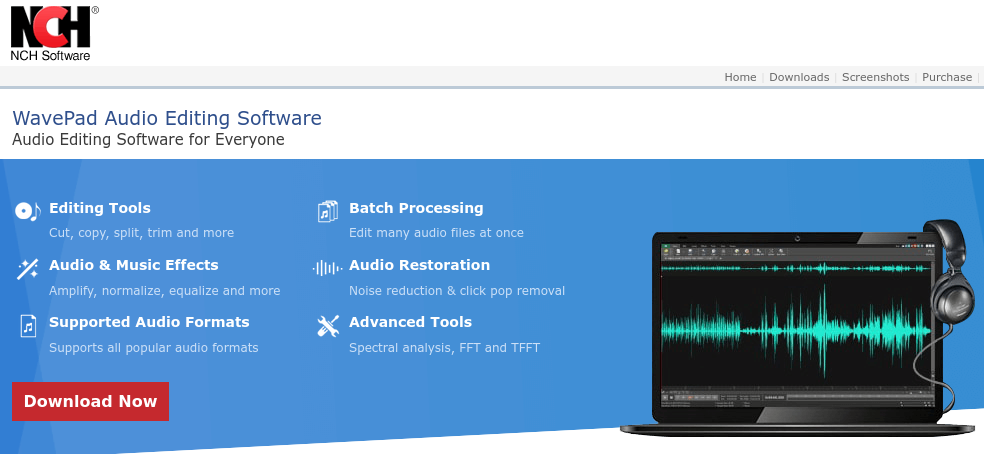Come convertire una canzone in un file di traccia karaoke
Pubblicato: 2018-05-03
Vuoi convertire una canzone in una traccia karaoke? Hai della musica che vorresti cantare invece di ascoltarla? Come al solito, fai attenzione quando usi musica commerciale per creare una traccia karaoke. Ci sono tutti i tipi di problemi di licenza e copyright che potresti incontrare se modifichi un brano protetto da copyright. Se ti piace il karaoke, puoi acquistare CD, DVD o supporti digitali realizzati appositamente per il divertimento con il karaoke. Le voci sono state escluse e i sottotitoli hanno sostituito i testi in modo da poterli riprodurre su qualsiasi macchina per karaoke. Fortunatamente, puoi anche creare gratuitamente le tue canzoni per il karaoke con nient'altro che un paio di programmi audio, un programma video e un piccolo sforzo.
Prima di “entrare” nell’argomento, è necessario comprendere alcune “note” importanti.
- Rimuovere la voce da una canzone è molto impegnativo e richiede pazienza, soprattutto perché tutti i suoni vengono uniti in un'unica traccia stereo.
- La prova e l'errore sono un must. Non sarai in grado di apportare solo un paio di modifiche e ottenere una canzone dal suono eccezionale senza la voce.
- Per una migliore qualità, avrai bisogno di un paio di app musicali per creare la tua canzone.
- Il software di conversione karaoke a pagamento è sempre migliore del software gratuito, nella maggior parte dei casi. Ottieni più controllo e più funzionalità per risultati migliori.
- Avrai bisogno di vari plugin, che potrebbero essere inclusi o meno nel software per impostazione predefinita.
- I risultati e la qualità saranno influenzati dai livelli di compressione e dall'estensione del file di ciascun brano.
- Non avrai MAI una canzone dal suono perfetto senza testo. Il meglio che otterrai con il software o i plugin di rimozione vocale è la riduzione dei livelli vocali che vengono anche soffocati (non completamente) da altri suoni.
- I risultati non suoneranno mai così puliti e chiari come la canzone originale con i testi, ma possono avvicinarsi.
Sito Web di rimozione vocale online
Link veloci
Se provi tutti i suggerimenti seguenti e scopri che non hanno funzionato per le tue canzoni particolari, prova PhonicMind. Il dispositivo di rimozione vocale online utilizza l'intelligenza artificiale e fa bene il lavoro! PhonicMind NON è gratuito, ma non è nemmeno costoso. Offrono pacchetti economici per un numero specifico di brani. Tutto quello che devi fare è caricare la traccia e lui farà il resto. Puoi visualizzare in anteprima ogni brano prima di utilizzare i tuoi crediti e puoi anche disattivare e riattivare la voce, il basso, la batteria e altri suoni durante l'anteprima. No, questo non è un annuncio promozionale. Abbiamo semplicemente pensato che fosse così bello che volevamo condividerlo con voi.
Come rimuovere completamente la voce da una canzone?
Per iniziare, hai bisogno di app musicali che includano opzioni come rimozione vocale, filtri passa-basso e filtri passa-alto. Non puoi rimuovere completamente le voci, ma puoi ridurle abbastanza bene. I dispositivi di rimozione vocale cercano di eliminare le frequenze che producono la voce, ma si finisce con l'avere altre perdite di frequenza che rendono la canzone di fascia bassa o confusa. In secondo luogo, i filtri passa-basso consentono il passaggio delle frequenze più basse mentre bloccano quelle più alte. I filtri passa-alto lasciano passare le frequenze più alte senza quelle più basse.
I migliori lettori MP3 economici
Perché hai bisogno di filtri passa-basso e passa-alto? Se ricordi dall'alto, il tuo dispositivo di rimozione vocale porta via anche molte altre frequenze. I filtri passa-basso e passa-alto ti consentono di riportarne alcuni mixandoli tutti in un'unica traccia.
Puoi anche utilizzare un plug-in di amplificazione (per tracce filtrate passa-basso e passa-alto) per potenziare le frequenze più basse e più alte per soffocare meglio la voce e potenziare i bassi e gli acuti per migliorare i risultati. Tuttavia, non otterrai tutte le frequenze basse e alte a meno che tu non voglia che le voci rimanenti vengano potenziate.
Software per rimuovere le voci
Audacity del team Audacity
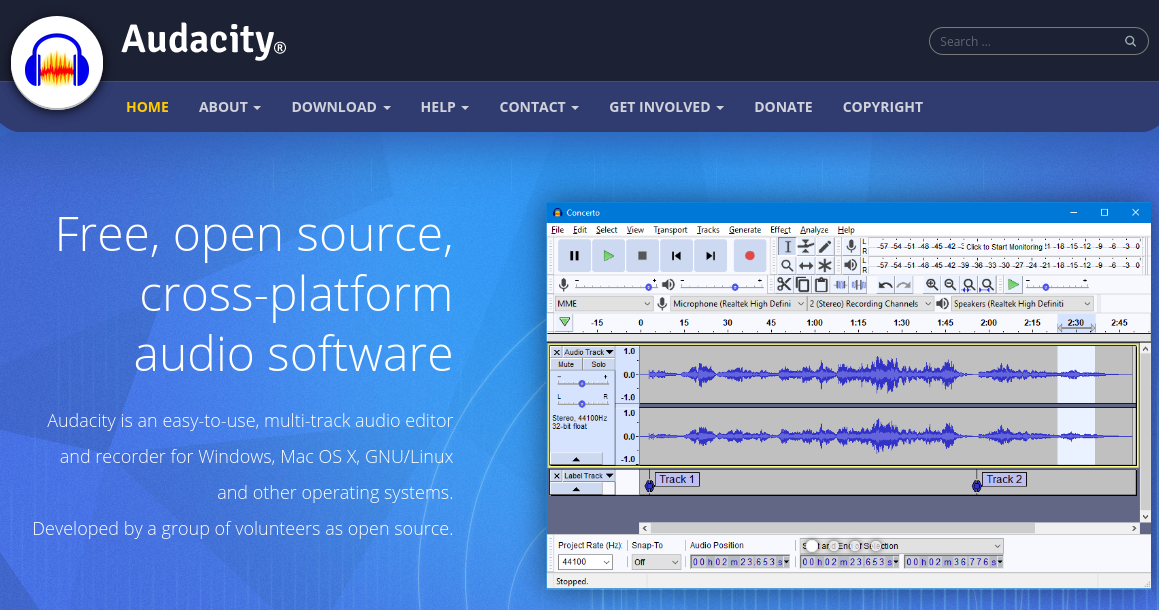
Audacity è un programma gratuito e open source compatibile con quasi tutti i sistemi operativi, da Windows e Mac a Linux e BSD. Il programma è stato sviluppato concentrandosi su Linux, ma si è evoluto per offrire compatibilità con altri sistemi operativi. Audacity esiste da anni. È un'opzione popolare per rimuovere la voce gratuitamente e fornisce molti strumenti di modifica e creazione di musica. Sono disponibili sia i file di installazione che quelli del codice sorgente. POTRESTI semplicemente eseguire "da solo" con questo programma, ma potrebbe essere più semplice integrare un'altra app musicale per eliminare meglio quelle voci.
Elimina le voci usando Audacity per Karaoke
- Apri Audacity e ti verrà presentata la schermata principale.
- Seleziona il brano che desideri convertire e trascinalo in quella schermata o aprilo dal menu a discesa File .
- Copia la traccia: premi la casella Seleziona per la traccia caricata, fai clic sulla scheda Modifica in alto, quindi seleziona Copia . Puoi anche selezionare la traccia e premere semplicemente Ctrl-C in Windows.
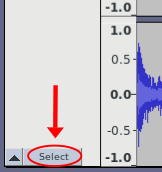
- Fai clic sotto la traccia nell'area vuota di Audacity e seleziona Modifica -> Incolla dal menu della scheda per creare una copia duplicata, oppure puoi premere Ctrl-V in Windows.
- Ripetere i passaggi 3-4 in modo da avere 3 tracce (Gruppi) in totale.

- Nelle due tracce inferiori (Gruppi 2 e 3), fare clic sulla casella Mute in modo che non vengano ascoltate durante la riproduzione della traccia divisa nel Gruppo 1).
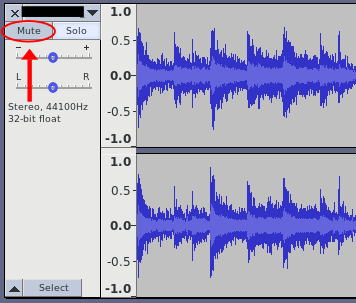
- Sulla prima traccia (in alto), seleziona la piccola freccia nera rivolta verso il basso a sinistra della schermata della forma d'onda.
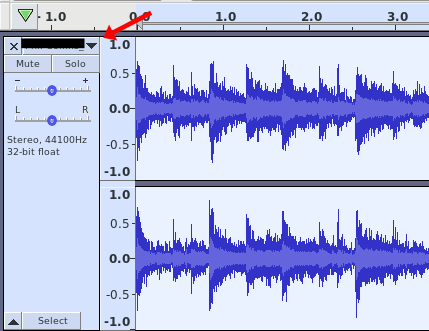
- Seleziona Dividi da stereo a mono . Il suono mono è necessario affinché entrambe le tracce siano identiche per il processo di inversione (annulla la voce).
- Scegli una delle tracce divise premendo la casella Seleziona . L'altro dovrebbe diventare grigio chiaro e la traccia selezionata avrà un bordo colorato. La forma d'onda è il display audio blu al centro.
- Seleziona Effetto -> Inverti dal menu in alto. La traccia selezionata verrà invertita per sovrastare la voce in entrambe le tracce del gruppo 1.
Il processo di inversione è solitamente il punto in cui la maggior parte degli articoli web si ferma e dice che hai finito , ma ciò lascia risultati confusi per la maggior parte del tempo. Se premi il pulsante Riproduci con solo le tracce del "Gruppo 1" non silenziate, sentirai come suona prima di decidere di continuare il processo di miglioramento. A questo punto diventano utili la seconda e la terza traccia copiata (Gruppo 2 e 3).
- Disattiva l'audio delle tracce del gruppo 1 (le due tracce mono) e delle tracce del gruppo 3 (ultimo gruppo).
- Selezionare Gruppo 2 utilizzando la casella Seleziona .
- Seleziona Effetto -> Filtro passa-basso dal menu in alto.
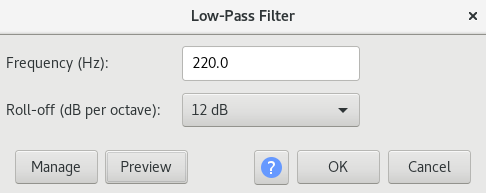
- Premi il pulsante Anteprima per ascoltare. Vuoi che il basso suoni coinvolgente mentre la voce è "sepolta" o almeno minima.
- Aumenta o diminuisci il livello della frequenza per effettuare le regolazioni finché non senti dei buoni bassi con meno voce. Puoi anche regolare l'attenuazione (dB per ottava) per vedere se aiuta.
- Una volta che ti piace ciò che ascolti (solo di fascia bassa), fai clic sul pulsante OK per salvarlo.
- Visualizza l'anteprima dei risultati: assicurati che l'audio del Gruppo 3 sia disattivato e che i Gruppi 1-2 siano attivati. Premi l'icona Riproduci per ascoltare. Puoi confrontare i risultati disattivando e riattivando il Gruppo 2. Vedrai come il Gruppo 2 migliora la qualità complessiva.
A questo punto potresti aver finito o meno. Il Gruppo 3 verrà utilizzato solo se il filtro passa alto può far suonare bene la canzone con un'emissione vocale minima, il che può essere complicato.

- Assicurarsi che i gruppi 1 e 2 siano disattivati. Puoi anche fare clic su Solo sul Gruppo 3 per fare la stessa cosa.
- Seleziona il Gruppo 3.
- Riattiva il Gruppo 3, se applicabile.
- Fai clic su Effetto -> Filtro passa-alto dal menu in alto.
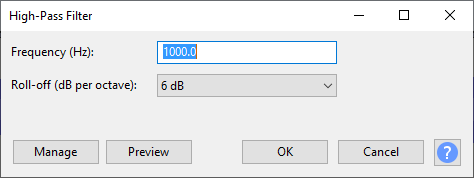
- Regolare il livello della frequenza (Hz) verso l'alto o verso il basso per apportare modifiche finché non si sentono buoni acuti con meno voce. L'anteprima sarà probabilmente molto più silenziosa, il che potrà essere modificato in un passaggio futuro. Puoi anche alzare o abbassare il livello di attenuazione (dB per ottava) per vedere se migliora l'uscita. Quando si modifica il roll-off, potrebbe essere necessario regolare nuovamente la frequenza. Quindi, assicurati di ricordare la tua impostazione precedente.
- Una volta che ti piace ciò che ascolti (solo di fascia alta), fai clic sul pulsante OK per salvarlo.
- Anteprima dei risultati: assicurati che i gruppi 1-2 non siano disattivati (il pulsante Solo sul gruppo 3 può essere utilizzato anche per attivare/disattivare l'assolo) in modo da poter ascoltare l'intero spettro di tutti e tre i gruppi. Premi l'icona Riproduci per ascoltare. Puoi confrontare i risultati disattivando e riattivando il Gruppo 3. Vedrai come il Gruppo 3 migliora la qualità complessiva.
- Se il Gruppo 3 (le alte frequenze) non aiuta molto, prova a utilizzare il plugin Amplify per potenziarlo, cosa che dovevamo fare. Assicurati che Consenti ritaglio sia selezionato, altrimenti non sarai in grado di visualizzare l'anteprima della modifica.
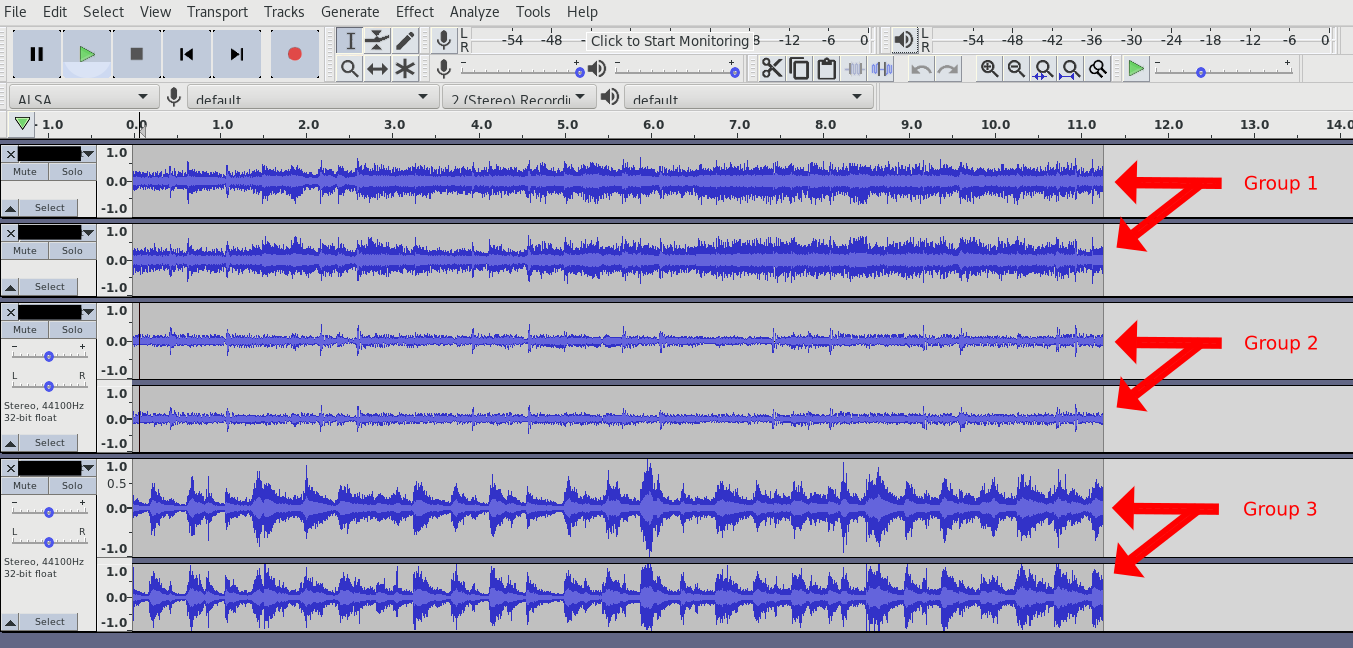
Ora che hai un mix finale con voci minime, puoi salvare l'MP3 come un'unica traccia.
- Seleziona File -> Esporta -> Esporta come MP3 .
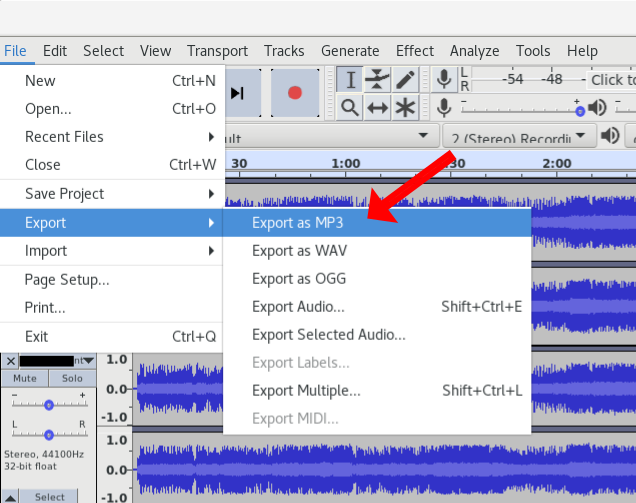
- Seleziona File -> Esporta -> Esporta come MP3 .
- Etichetta il tuo nuovo file karaoke.
- Provalo sul tuo lettore mp3 preferito.
Il tuo percorso Audacity è ora completo. Passiamo all'opzione n. 2.
WavePad del software NCH
WavePad di NCH Software può essere utilizzato in alternativa o in aggiunta ad Audacity. Scorri la pagina verso il basso per cercare il download gratuito, solo per uso domestico, se non desideri funzionalità premium. Rispetto ad Audacity, sembrava che questo programma (versione gratuita) fornisse risultati migliori con la rimozione vocale ed era più facile da eseguire. Il tuo chilometraggio può variare. WavePad è progettato per Windows, ma può essere installato in Linux tramite Wine o programmi Wine associati. L'applicazione dispone di tutti i plugin di cui hai bisogno ed è pronta per l'uso. Non ha un invertitore di fase integrato come Audacity, ma utilizza una tecnica diversa per eliminare la voce dalle canzoni.
- Apri il file mp3 scelto.
- Nei pulsanti in primo piano sotto Opzioni menu, seleziona Voce -> Riduci voce .
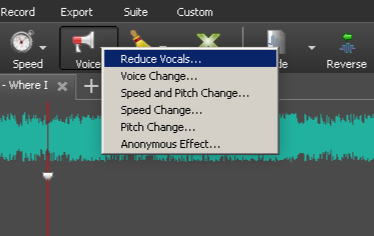
- All'interno della finestra "Riduci voce", assicurati che la casella sia selezionata accanto a "Esegui solo la sottrazione di canali semplice (LR)", come mostrato di seguito.
- Fare clic sull'icona Riproduci per ascoltare un'anteprima.
- Regola "Livello vocale" e "Preserva bassi (Hz)" fino a ottenere un livello vocale minimo. Puoi continuare ad apportare modifiche, quindi fare clic sul pulsante Ricarica anteprima . Potrebbe essere necessario premere prima l'icona Interrompi , che è anche l'icona Riproduci.
- Quando sei soddisfatto dei risultati, seleziona Applica .
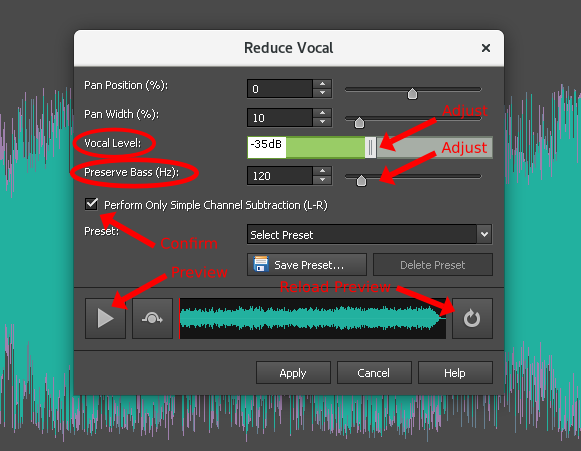
- Nei pulsanti in primo piano sotto le Opzioni del menu, seleziona MixPad -> Apri file corrente in MixPad .
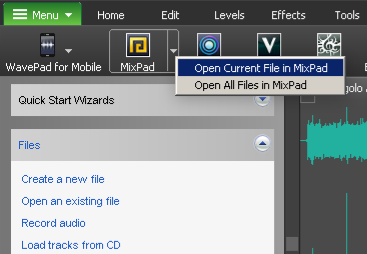
- MixPad si aprirà e posizionerà la traccia appena modificata in alto.
- Torna a WavePad e ripeti i passaggi precedenti per creare una traccia con filtro alto e una traccia con filtro basso utilizzando i plugin associati. Dovrai eliminare il primo file o lasciare che il nuovo file lo sostituisca. All'app non piace aprire lo stesso file in schede separate. Questo è anche il motivo per cui è necessario che MixPad mescoli tutte e tre le tracce (traccia con voce ridotta, traccia con filtro basso e traccia con filtro alto).
- Una volta che hai tutte e tre le tracce in MixPad, puoi modificarle ulteriormente e persino aumentare il livello del suono delle tracce con filtro basso e con filtro alto per soffocare ulteriormente la traccia "quasi senza voce". È una buona idea SALVARE prima di giocare .
Nel complesso, Wavepad è un altro editor audio ricco di molti strumenti utili, proprio come Audacity. La GUI ha un bell'aspetto e anche la funzionalità è buona. Puoi sempre creare la traccia di riduzione vocale in WavePad e lasciare che Audacity gestisca le altre tracce filtrate. Sei tu a decidere e, come accennato in precedenza all'inizio di questo articolo, ci vogliono pazienza, tentativi ed errori e l'accettazione che il risultato non sarà perfetto.
Wavosaur del team Wavosaur 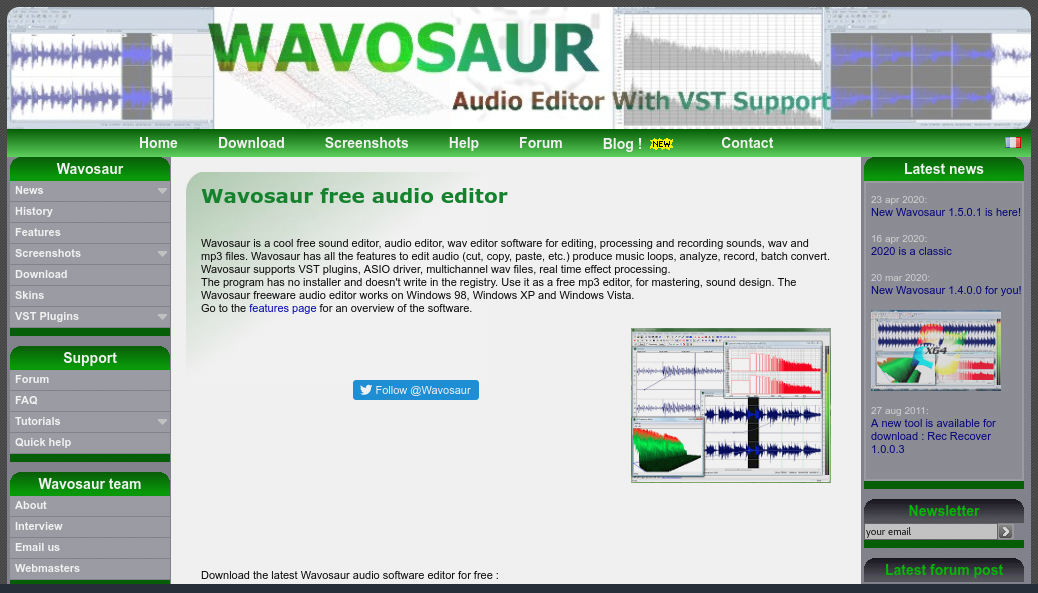
L'ultimo suggerimento in questo elenco di programmi di "rimozione vocale" è Wavosaur, che offre una riduzione vocale semplicistica con un clic, ma sembra che non abbia colpito nel segno come Audacity o WavePad. Potresti provarlo prima di "tuffarti" nelle altre opzioni. Il programma potrebbe fare il lavoro, a seconda della canzone scelta.
Aggiunta di testi alla traccia karaoke
Ora che hai rimosso la voce da una canzone o anche da dieci o cinquanta (LOL), hai bisogno dei testi per accompagnare quel "pasto combinato". Se disponi di iTunes o di un'app audio premium simile, potresti avere un'opzione chiamata tagging MP3 che aggiungerà i testi. Alcuni lettori mobili visualizzano anche i testi. Non è così comune sui computer. È quindi possibile trasferire il file su qualsiasi dispositivo per la riproduzione. I lettori di terze parti potrebbero richiedere plug-in per mostrare i testi. Puoi trovare i testi LRC (.lrc) online, così come le didascalie SRT (.srt) che alcuni giocatori leggeranno. Se hai un giocatore che accetta LRC, LRC Generator è il creatore di LRC online e in tempo reale più semplice che puoi utilizzare. Megalobiz è un sito Web che offre creazioni LRC personalizzate e fornisce anche testi LRC predefiniti di altri utenti.
Se desideri utilizzare i testi manualmente, puoi accedere a MetroLyrics, AZLyrics o qualsiasi altro sito Web di testi. Trova la tua canzone e scarica il relativo file. È quindi possibile stampare i testi o averli fissi sullo schermo. Non saranno sincronizzati, ma possono essere utili.
Per utilizzare le tue canzoni sui lettori multimediali, puoi creare il tuo video karaoke utilizzando le tracce senza voce che hai creato. In qualsiasi produttore di video, aggiungi la tua traccia audio per l'audio. Successivamente, esporterai il progetto come MP4 o altro formato di file, a seconda delle tue esigenze video. Quindi, aprirai il lettore e utilizzerai un plug-in di didascalia per visualizzare i testi sul video. Potrebbe essere necessario creare un file SRT per i sottotitoli. VLC è una fonte che accetta plug-in di sottotitoli per la riproduzione video .
Infine, puoi semplicemente masterizzare un disco CD-G (è necessario un masterizzatore compatibile con CD-G) che visualizzerà i testi e riprodurrà l'audio in un karaoke. I normali lettori CD possono comunque riprodurre l'audio anche su un disco CD-G! Con questa fantastica funzionalità in mente, divertiti con il "Road-Trip Karaoke", ma assicurati di avere auricolari e antidolorifici a portata di mano!